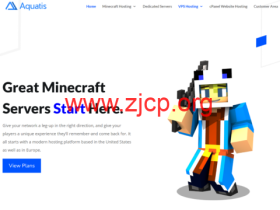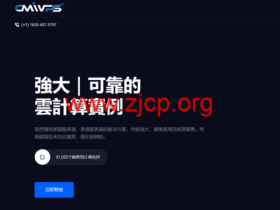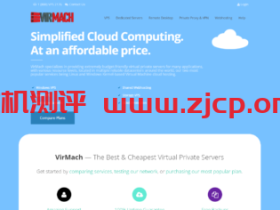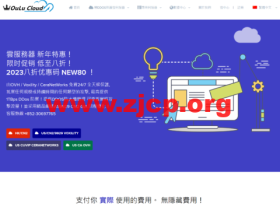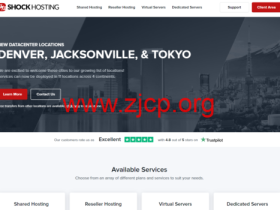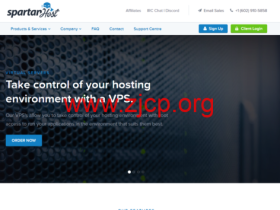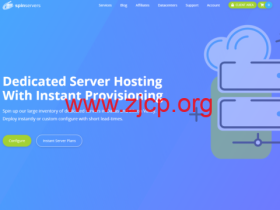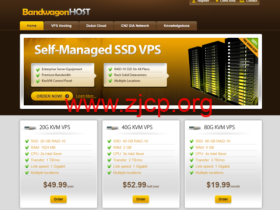Linux 文件系统管理起来其实也比较方便,不过不熟悉的朋友们可能不太了解怎么下手而已。不像 Windows 那样有方便的可视化界面,Linux 服务器主要通过命令行来管理文件。本文分享 Linux 服务器上面文件管理教程,包括文件传输(传输到远程服务器或者下载到本地)、创建文件符号链接、基础文件操作(删除、复制、移动文件等)。
 文章源自国外主机测评-https://www.zjcp.org/9984.html
文章源自国外主机测评-https://www.zjcp.org/9984.html
首先还是需要登录到Hostwinds SSH:文章源自国外主机测评-https://www.zjcp.org/9984.html
Linux 文件传输教程
网站开发人员或者是编辑人员可能经常使用 FTP 协议来传输和管理远程系统上的文件。但是,FTP 在管理系统上的文件方面非常不安全且效率低下,所以一般我们更推荐使用 SFTP 来传输文件。文章源自国外主机测评-https://www.zjcp.org/9984.html
如果习惯于使用 FTP 客户端,那么我们可以通过 SFTP 协议来传输文件。包括适用于 Windows 的 WinSCP,以及适用于 Linux、OS X 和 Windows 的 Filezilla 等,以及使用 Termius 也是可以传文件的。文章源自国外主机测评-https://www.zjcp.org/9984.html
此外,还可以使用包括 scp 和 rsync 在内的 Unix 实用程序将文件安全地传输到Hostwinds VPS 上面。 在本地机器上,复制 Hostwinds-net.tar.gz 的命令如下所示:文章源自国外主机测评-https://www.zjcp.org/9984.html
scp Hostwinds-net.tar.gz username@hostname.example.com:/home/username/backups/
命令 scp 后跟要传输的本地文件系统上的文件路径,接下来是远程机器的用户名和主机名,以“at”符号 (@) 分隔。 在主机名后面加上冒号 (:) 和远程服务器上文件应上传到的路径。更通用的示例:文章源自国外主机测评-https://www.zjcp.org/9984.html
scp [/path/to/local/file] [remote-username]@[remote-hostname]:[/path/to/remote/file]
默认情况下,此命令在 OS X 和 Linux 机器上可用。如果我们使用 SSH 密钥,则可以在使用 scp 命令的时候无需为每次传输输入密码。文章源自国外主机测评-https://www.zjcp.org/9984.html
scp 的语法遵循 scp [source] [destination] 的形式。把上面示例中的本地路径和远程路径换一下,就可以将文件从远程主机复制到本地计算机。文章源自国外主机测评-https://www.zjcp.org/9984.html
Tips:因为搬瓦工 VPS 可以通过网络访问,因此维护文件的安全性通常是一个重要的问题。在文件传输过程中,建议采用以下最佳实践来维护安全性:文章源自国外主机测评-https://www.zjcp.org/9984.html
- 只授予用户做他们需要做的事情的权限。这包括特定于应用程序的用户。
- 仅在正在使用的公共端口上运行服务。安全漏洞的一个常见来源是仍在运行的未使用守护进程,包括数据库服务器、HTTP 开发服务器和 FTP 服务器等。
- 尽可能使用 SSH 连接来保护和加密敏感信息的传输。
Linux 文件符号链接教程
符号链接(Symbolic Links)允许在文件系统中创建一个指向文件系统上另一个对象的对象。当我们需要为用户和应用程序提供对特定文件和目录的访问权而不想重新组织文件夹时,这非常有用。通过这种方式,我们可以向受限制的用户提供对他们的网络可访问目录的访问权限,而无需将文件移动到他们的主目录中。文章源自国外主机测评-https://www.zjcp.org/9984.html
要创建符号链接,使用下面命令:
ln -s /home/username/config-git/etc-hosts /etc/hosts
这会在系统的 /etc/hosts 文件的位置创建文件 etc-hosts 的链接。更一般地:
ln -s [/path/to/target/file] [/path/to/location/of/sym/link]
注意事项:
- 最后一项,链接的位置,是可选的。如果省略链接目标,则会在当前目录中创建一个与要链接到的文件同名的链接。
- 指定链接的位置时,请确保路径没有最后的斜杠。可以创建一个以目录为目标的符号链接,但符号链接不能以斜杠结尾。
- 可以删除符号链接而不影响目标文件。
- 创建链接时可以使用相对或绝对路径。
Linux 基础文件管理命令
复制文件:
cp /home/username/bandwagonhost.net.txt /home/username/archive/bandwagonhost.net.01.txt
这会将 bandwagonhost.net.txt 复制到 archive 文件夹,并在文件名中添加一个数字。如果要将目录中的所有文件和子目录递归复制到另一个目录,请使用 -R 选项,比如:
cp -R /home/username/archive/ /srv/backup/username.01/
移动文件或路径:
mv /home/username/archive/ /srv/backup/username.02/
我们也可以使用 mv 命令来直接重命名一个文件。
删除文件:
rm scratch.txt
Hostwinds所有机房测试 IP/文件下载测试
为了方便大家测试 Hostwinds 的下载速度,特意做了一个表格,大家可以直接点击下面表格中的文件地址,选择文件大小后进行下载即可。
| 数据中心 | 测试IP地址 | 100 MB 文件地址 | 1000 MB 文件地址 | 演示地址 |
| 西雅图Seattle | 104.168.168.16 | 100 MB | 1000 MB | https://sea-repo.hostwinds.net// |
| 达拉斯Dallas | 108.174.193.107 | 100 MB | 1000 MB | https://dal-repo.hostwinds.net/ |
| 阿姆斯特丹Amsterdam | 193.188.25.11 | 100 MB | 1000 MB | https://ams-repo.hostwinds.net/ |
Hostwinds VPS方案整理
Hostwinds 新手推荐入门方案如下,最近调整价格后,托管型方案价格比以前涨了很多,其实价格没怎么变,只能说折扣不像以前那么大。
| CPU | 内存 | 硬盘 | 流量 | 带宽 | 托管型(25%折后) | 购买 | 非托管型 | 购买 |
|---|---|---|---|---|---|---|---|---|
| 1 核 | 1GB | 30GB | 1TB | 1Gbps | $8.24/月 | 购买 | $4.99/月 | 购买 |
| 1 核 | 2GB | 50GB | 2TB | 1Gbps | $16.49/月 | 购买 | $9.99/月 | 购买 |
| 2 核 | 4GB | 75GB | 2TB | 1Gbps | $29.99/月 | 购买 | $18.99/月 | 购买 |
| 2 核 | 6GB | 100GB | 2TB | 1Gbps | $38.24/月 | 购买 | $28.99/月 | 购买 |
| 4 核 | 8GB | 150GB | 3TB | 1Gbps | $59.99/月 | 购买 | $38.99月 | 购买 |
| 4 核 | 12GB | 200GB | 4TB | 1Gbps | $74.99/月 | 购买 | $49.99/月 | 购买 |
| 6 核 | 16GB | 300GB | 5TB | 1Gbps | $110.24/月 | 购买 | $76.99/月 | 购买 |
| 8 核 | 32GB | 400GB | 6TB | 1Gbps | $168.74/月 | 购买 | $124.99/月 | 购买 |
| 12 核 | 64GB | 500GB | 8TB | 1Gbps | $274.49/月 | 购买 | $214.99/月 | 购买 |
| 16 核 | 96GB | 750GB | 9TB | 1Gbps | $395.24/月 | 购买 | $328.99/月 | 购买 |